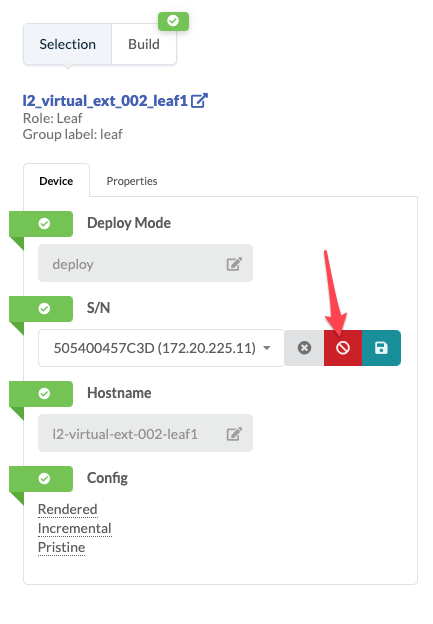장비 제거/재사용
청사진에서 할당되지 않은 디바이스
Apstra 관리에서 디바이스 꺼내기
Apstra 소프트웨어가 더 이상 관리하지 않는 디바이스는 Apstra 서버에서 연결이 끊겨 Apstra 데이터베이스에서 제거됩니다. 성공적인 디바이스 제거를 위해서는 나열된 순서대로 단계를 따르십시오.
디바이스 삭제
주의:
승인된 디바이스를 삭제하기만 하면 됩니다. 디바이스에 활성 에이전트가 계속 설치되기 때문에 장치는 몇 초 내에 다시 나타납니다. 디바이스를 삭제하기 전에 필요한 추가 단계가 있습니다(예: 청사진에서 디바이스를 할당하고, 관리 상태를 설정하고, 에이전트를 제거/제거).
참고:
세부 보기(Device, Agent, Pristine Config, Telemetry)에서 디바이스를 삭제할 수도 있습니다.
- 왼쪽 탐색 메뉴에서 Devices > Managed Devices로 이동하고 제거할 디바이스의 확인란(es)을 선택합니다.
- Delete System 버튼(위 표)을 클릭한 다음 확인(Confirm)을 클릭하여 디바이스를 제거하고 목록 보기로 돌아갑니다.
장비 교체/재사용
대체될 디바이스를 제거하는 경우 위의 단계에 따라 Apstra 관리에서 디바이스를 제거한 다음, 매니지드 디바이스에 디바이스를 추가합니다.
디바이스를 하나의 청사진에서 제거하고 다른 청사진에서 재사용하려는 경우가 있을 수 있습니다. 이 경우 디바이스 구성을 Apstra 이전 상태로 전환한 다음 디바이스를 완전히 다시 온보딩해야 합니다.